
要通过ID加好友,首先打开Telegram应用,点击顶部的搜索栏,输入好友的Telegram ID(通常以“@”开头)。在搜索结果中找到正确的用户,点击用户头像进入个人资料页面,然后选择“添加到联系人”。最后,发送问候消息确认添加成功。
打开Telegram应用
启动应用程序
为了通过ID添加好友,首先需要启动Telegram应用:
- 找到应用图标:
- 在你的设备主屏幕或应用列表中找到Telegram应用图标。
- 图标通常是一个纸飞机的形状,蓝色背景。
- 点击启动:
- 点击Telegram应用图标,启动程序。
- 等待应用程序加载完成,这通常只需要几秒钟。
- 检查应用更新:
- 启动应用后,如果提示有新版本更新,建议立即更新以获得最新功能和安全补丁。
- 按照提示进行更新,然后重新启动应用。
确认已登录账号
确保你已经登录到你的Telegram账号,以便可以添加好友:
- 检查登录状态:
- 启动应用后,你会看到主界面,显示你的聊天列表和联系人。
- 如果看到聊天列表,说明你已经登录。
- 未登录时的操作:
- 如果未登录,系统会提示你输入电话号码进行登录。
- 输入你的电话号码,接收并输入验证码完成登录。
- 如果你已经设置了两步验证,还需要输入你的两步验证密码。
- 保持登录状态:
- 通常情况下,Telegram会保持你处于登录状态,即使关闭应用,下次打开时也不需要重新登录。
- 确保在设备设置中允许Telegram保持后台运行,以便消息和通知可以及时送达。
- 检查账号信息:
- 登录后,可以点击左上角的菜单图标,选择“设置”查看你的账号信息,确认电话号码和用户名是否正确。
- 如果需要,可以在“设置”中更新你的个人资料和隐私设置。
解决登录问题
如果你在登录过程中遇到问题,可以尝试以下方法:
- 检查网络连接:
- 确保你的设备连接到稳定的互联网,避免因网络问题导致登录失败。
- 重启设备:
- 有时,重启设备可以解决一些临时的登录问题。
- 检查电话号码:
- 确认你输入的电话号码正确无误,尤其是国际区号部分。
- 联系支持团队:
- 如果你多次尝试仍无法登录,可以联系Telegram的支持团队寻求帮助。

进入搜索功能
点击顶部搜索栏
为了通过ID添加好友,首先需要使用Telegram的搜索功能:
- 打开Telegram应用:
- 启动Telegram应用并确保你已登录到账号。
- 找到搜索栏:
- 在Telegram主界面的顶部,你会看到一个放大镜图标和搜索栏。
- 这是你搜索联系人、群组、频道和消息的地方。
- 点击搜索栏:
- 点击顶部的搜索栏,激活输入框。
- 当你点击搜索栏时,键盘会自动弹出,准备接受输入。
- 确保权限:
- 确保Telegram应用具有访问互联网的权限,以便搜索功能正常工作。
- 在应用设置中检查网络权限是否已开启。
准备输入好友ID
在搜索栏中输入好友的ID,以找到并添加他们为联系人:
- 输入好友ID:
- 在搜索栏中输入好友的Telegram ID或用户名。
- Telegram ID通常以“@”开头,例如“@username”。
- 检查输入是否正确:
- 确保你输入的ID或用户名拼写正确,无误。
- 输入错误的ID可能会导致无法找到好友。
- 查看实时搜索结果:
- 在你输入ID的过程中,Telegram会自动显示匹配的搜索结果。
- 你会看到与输入内容匹配的用户列表。
- 验证搜索结果:
- 仔细查看搜索结果中的用户信息,确保找到正确的好友。
- 检查用户名、头像和其他相关信息,以确认这是你要添加的联系人。
- 选择正确的用户:
- 从搜索结果中找到你要添加的好友,点击他们的用户名或头像。
- 进入该用户的个人资料页面,准备发送好友请求或消息。
检查搜索结果的准确性
为了确保找到正确的好友,你还可以进行以下操作:
- 检查用户名的唯一性:
- 如果搜索结果中有多个相似用户名,结合头像和其他信息确认好友身份。
- 避免选择错误的用户。
- 联系好友确认:
- 如果不确定搜索结果中的用户是否为你的好友,可以联系好友确认他们的ID。
- 通过其他通讯方式(如短信、邮件)确认ID的拼写和格式。
输入好友ID
在搜索栏输入好友的ID
要通过ID添加好友,首先需要在Telegram的搜索栏中输入好友的ID:
- 激活搜索栏:
- 打开Telegram应用并确保你已登录账号。
- 在主界面的顶部找到放大镜图标和搜索栏,点击以激活搜索框。
- 输入好友ID:
- 在搜索栏中输入好友的Telegram ID或用户名。
- Telegram ID通常以“@”开头,例如“@username”。
- 键入时,注意检查拼写是否正确,以确保准确无误。
- 查看实时搜索结果:
- 当你输入好友ID时,Telegram会实时显示匹配的搜索结果。
- 你会看到与输入内容匹配的用户列表。
确认ID输入无误
在输入好友ID后,确认ID的正确性,以确保找到正确的联系人:
- 检查拼写:
- 确保输入的ID拼写正确无误,特别是ID前面的“@”符号。
- 检查ID中的每一个字符,确保没有输入错误。
- 验证搜索结果:
- 仔细查看搜索结果中的用户信息,确保找到正确的好友。
- 检查用户名、头像和其他相关信息,以确认这是你要添加的联系人。
- 选择正确的用户:
- 从搜索结果中找到你要添加的好友,点击他们的用户名或头像。
- 进入该用户的个人资料页面,准备发送好友请求或消息。
解决常见问题
如果在输入ID后未找到好友,可以尝试以下方法:
- 检查网络连接:
- 确保你的设备连接到稳定的互联网,避免因网络问题导致搜索失败。
- 重新输入ID:
- 如果搜索结果不正确,尝试重新输入好友的ID,确保没有拼写错误。
- 联系好友确认:
- 如果多次尝试仍未找到好友,可以通过其他通讯方式(如短信、邮件)联系好友,确认他们的ID拼写和格式。
- 检查隐私设置:
- 好友可能在隐私设置中限制了通过ID搜索到他们。在这种情况下,你可以请求好友更改设置或通过电话号码添加好友。
- 更新应用:
- 确保你的Telegram应用是最新版本。有时,旧版本的应用可能会影响搜索功能。
- 尝试其他设备:
- 如果在一台设备上遇到问题,尝试在另一台设备上搜索好友。有时,设备特定的问题可能会导致搜索失败。
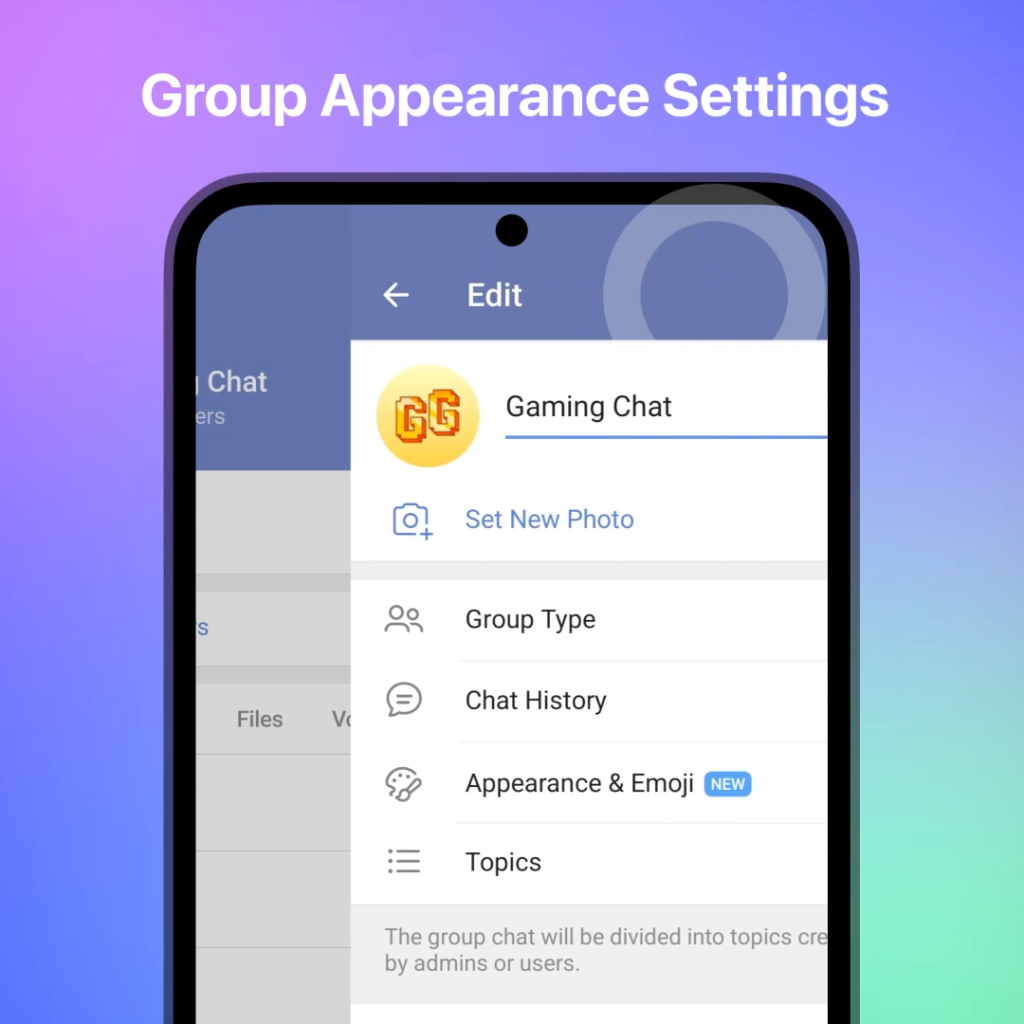
查看搜索结果
检查匹配的用户
在输入好友ID后,Telegram会显示与输入内容匹配的用户列表。你需要仔细检查这些匹配的用户,以找到正确的联系人:
- 实时显示搜索结果:
- 当你在搜索栏中输入好友的ID时,Telegram会实时显示与输入内容匹配的用户列表。
- 这些结果会根据你输入的字符动态更新。
- 浏览用户列表:
- 仔细浏览搜索结果中显示的用户列表。
- 每个用户条目通常包含用户名、头像和其他基本信息。
- 查看用户信息:
- 检查每个匹配用户的用户名和头像。
- 确认这些信息与好友的ID和个人资料一致。
确认好友身份
在匹配的用户中,确认你要添加的好友身份,以确保添加正确的联系人:
- 检查用户名:
- 确认搜索结果中的用户名与好友提供的ID完全匹配。
- 用户名通常以“@”开头,例如“@username”。
- 查看头像:
- 检查用户的头像是否与好友的头像一致。
- 头像可以帮助你进一步确认用户的身份。
- 查看个人简介:
- 点击用户头像或用户名,进入该用户的个人资料页面。
- 查看他们的个人简介、状态信息和最近的活动时间。
- 确认详细信息:
- 检查个人资料页面上的详细信息,确保所有信息与好友提供的信息一致。
- 你还可以看到该用户在Telegram上的公开活动,如加入的群组或频道。
- 注意重复或相似用户名:
- 某些情况下,可能会有多个用户使用相似的用户名。
- 在这种情况下,结合头像、个人简介和其他信息,确保选择正确的联系人。
解决匹配问题
如果你在确认好友身份时遇到问题,可以尝试以下方法:
- 联系好友确认:
- 通过其他通讯方式(如短信、邮件)联系好友,确认他们的ID、头像和其他识别信息。
- 重新输入ID:
- 如果搜索结果中没有找到正确的用户,尝试重新输入好友的ID,确保没有拼写错误。
- 检查隐私设置:
- 好友可能在隐私设置中限制了通过ID搜索到他们。在这种情况下,你可以请求好友更改设置或通过电话号码添加好友。
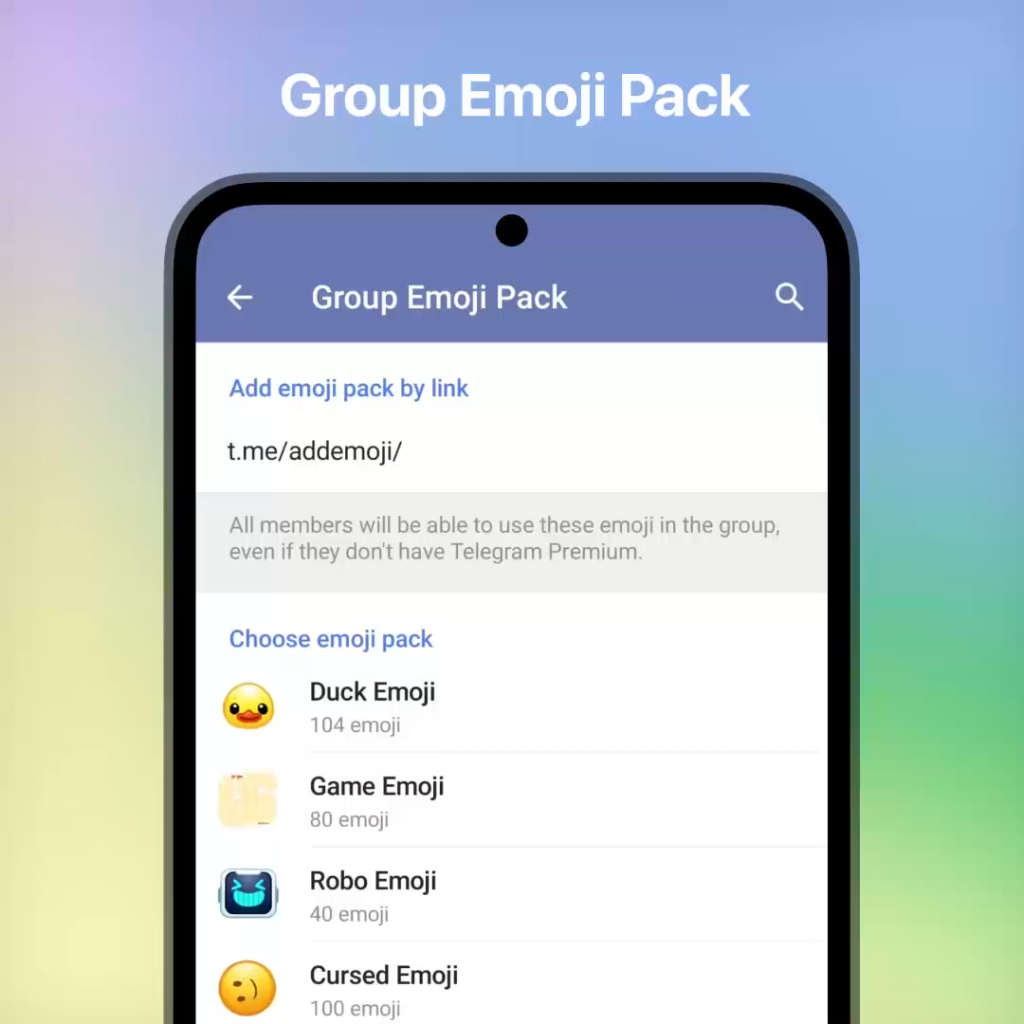
添加好友
点击用户头像
在确认好友身份后,下一步是将他们添加到你的联系人列表:
- 选择正确的用户:
- 从搜索结果中点击你要添加的用户头像或用户名。
- 这将打开该用户的个人资料页面,显示更多详细信息。
- 查看个人资料页面:
- 打开用户的个人资料页面后,你会看到该用户的详细信息,包括用户名、头像、状态和简介。
- 这里还可能显示最近的消息活动。
选择“添加到联系人”
在用户的个人资料页面,你可以找到添加好友的选项:
- 找到“添加到联系人”按钮:
- 在个人资料页面中,通常会有一个“添加到联系人”按钮。
- 这个按钮可能位于页面的显著位置,例如用户头像下方或右上角。
- 点击“添加到联系人”:
- 点击“添加到联系人”按钮。
- Telegram会提示你确认添加该用户为联系人。
- 填写联系信息(如果需要):
- 有时,Telegram会要求你填写一些附加信息,如备注或昵称。
- 你可以选择输入这些信息,以便更好地管理联系人。
- 确认添加:
- 确认操作后,用户将被添加到你的联系人列表中。
- 你可以立即开始与他们聊天或查看他们的在线状态。
确认添加成功
为了确保添加成功,可以进行以下操作:
- 查看联系人列表:
- 返回Telegram主界面,打开联系人列表,确认新添加的好友是否出现在列表中。
- 确认他们的状态和信息显示正常。
- 发送问候消息:
- 为确认添加成功,你可以发送一条问候消息,如“你好,很高兴认识你!”。
- 观察消息的发送状态,确认消息已成功送达。
- 检查消息状态:
- 发送消息后,Telegram会显示消息的发送状态。
- 一个灰色勾表示消息已发送但未读;双灰勾表示消息已送达;双蓝勾表示消息已读。
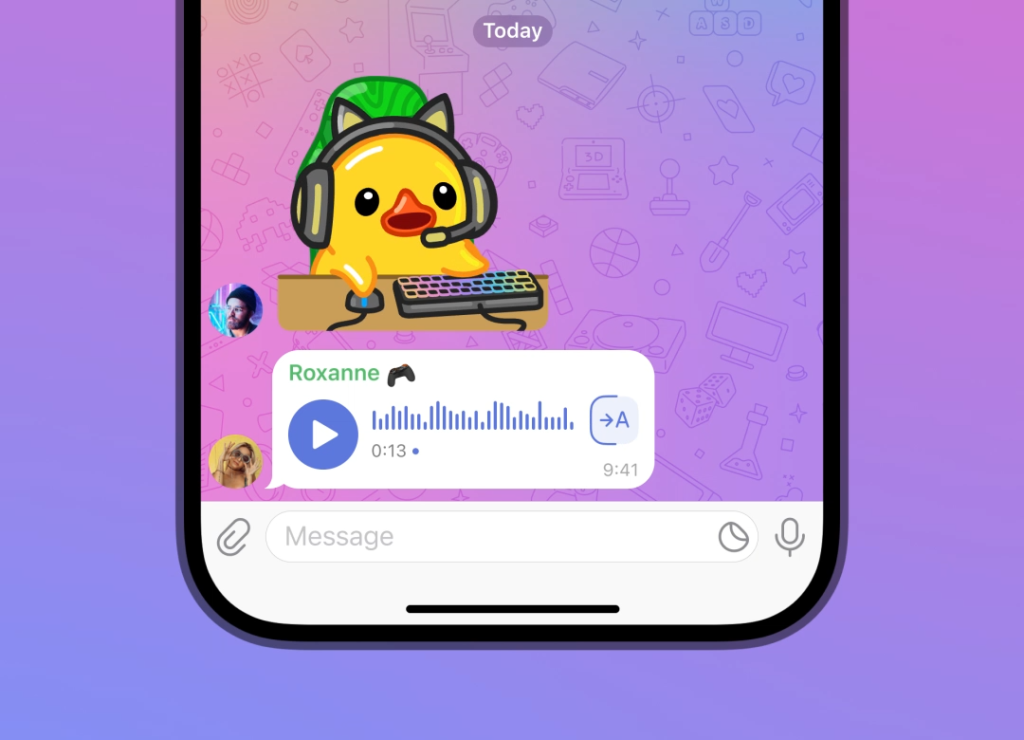
发送消息
发送问候消息
在成功添加好友后,通过发送一条问候消息来确认添加的成功与否:
- 打开聊天窗口:
- 在添加好友成功后,Telegram会自动打开与该好友的聊天窗口。
- 如果没有自动打开,你可以在联系人列表中找到新添加的好友并点击他们的名字,进入聊天窗口。
- 输入问候消息:
- 在聊天输入框中输入一条问候消息,如“你好,很高兴认识你!”。
- 确认消息内容无误后,点击发送按钮(通常是一个纸飞机图标)。
- 附加信息(可选):
- 根据你的交流习惯,你可以在问候消息中加入更多信息,如自我介绍或交流的目的。
- 例如:“你好,我是李华,我们可以通过Telegram保持联系。”
- 添加表情和附件(可选):
- 为了让问候消息更加亲切,可以添加表情符号。
- 你还可以选择添加附件,如图片或文档,增加互动性。
确认好友添加成功
通过发送的消息和好友的回复,确认好友已成功添加:
- 查看发送状态:
- 发送消息后,Telegram会显示消息的发送状态。
- 一个灰色勾表示消息已发送但未读;双灰勾表示消息已送达;双蓝勾表示消息已读。
- 等待好友回复:
- 等待好友回复你的问候消息。
- 收到好友的回复表示他们已成功添加你为好友,并且双方可以正常通讯。
- 检查消息的阅读状态:
- 如果消息显示为双蓝勾,表示好友已经阅读了你的消息。
- 这进一步确认了好友的添加成功。
- 检查联系人列表:
- 返回Telegram主界面,打开联系人列表,确认新添加的好友是否出现在列表中。
- 确认他们的状态和信息显示正常。
解决消息发送问题
如果消息发送出现问题,可以尝试以下方法:
- 检查网络连接:
- 确保你的设备连接到稳定的互联网,避免因网络问题导致消息发送失败。
- 重启应用:
- 尝试重启Telegram应用,有时可以解决临时的消息发送问题。
- 更新应用:
- 确保你的Telegram应用是最新版本,旧版本可能会有发送消息的问题。
进一步交流
在确认添加成功后,可以继续与好友交流,分享信息和文件:
- 发送更多消息:
- 可以继续发送更多的消息,与好友保持交流。
- 分享生活点滴或讨论共同兴趣话题。
- 分享文件和媒体:
- 利用Telegram的功能,可以分享图片、视频、文件等,丰富聊天内容。
- 点击聊天窗口中的附件按钮,选择要分享的文件或媒体。
- 调整聊天设置和通知:
- 如果有需要,随时调整聊天设置和通知,以优化你的使用体验。
- 可以设置自定义通知铃声或静音特定聊天。

管理联系人
检查联系人列表
要管理你的联系人,首先需要检查你的联系人列表:
- 打开Telegram应用:
- 启动Telegram应用并确保你已登录到账号。
- 访问联系人列表:
- 在主界面,点击左上角的菜单图标(三条横线),然后选择“联系人”。
- 你会看到所有已添加的联系人列表,按字母顺序排列。
- 搜索特定联系人:
- 如果联系人很多,可以使用顶部的搜索栏输入联系人姓名或用户名进行快速查找。
- 这可以帮助你快速定位特定的联系人。
编辑好友信息
在联系人列表中找到特定联系人后,你可以编辑他们的相关信息:
- 选择联系人:
- 点击要编辑的联系人姓名或头像,进入他们的个人资料页面。
- 编辑联系人信息:
- 在个人资料页面,点击右上角的编辑图标(通常是一个铅笔或三个点的图标),进入编辑模式。
- 你可以修改联系人昵称、添加备注、设置自定义通知等。
- 添加或修改备注:
- 在编辑页面,你可以为联系人添加或修改备注,以便更好地识别和管理他们。
- 输入新的备注内容,确保信息准确无误。
- 设置自定义通知:
- 在编辑页面,你还可以设置自定义通知,为特定联系人设置不同的通知声音或振动模式。
- 这样可以确保你不会错过重要联系人的消息。
- 保存更改:
- 完成编辑后,点击“保存”或“确认”按钮,确保所有更改生效。
- 返回联系人列表,确认修改已正确应用。
删除联系人
如果你需要删除某个联系人,可以按照以下步骤操作:
- 进入个人资料页面:
- 在联系人列表中找到并点击要删除的联系人姓名或头像,进入他们的个人资料页面。
- 删除联系人:
- 在个人资料页面,点击右上角的菜单图标(三个点),选择“删除联系人”选项。
- 确认删除操作后,该联系人将从你的联系人列表中移除。
解决常见问题
在管理联系人过程中,可能会遇到一些问题,以下是解决方法:
- 无法找到联系人:
- 确认你输入的联系人姓名或用户名正确无误。
- 检查网络连接,确保应用能够正常访问联系人列表。
- 编辑信息未保存:
- 确认点击了“保存”或“确认”按钮。
- 尝试重新进入编辑模式,再次保存更改。
- 联系人列表加载缓慢:
- 检查网络连接,确保应用能够快速加载联系人列表。
- 关闭并重启应用,清理缓存以提高性能。